Windows 8:Metro UIを削除して古いWindows UIを取り戻す
編集者注: このレジストリハックはWindows 8では動作しなくなりました消費者プレビュー。開発者プレビューのみ。 Windows 8 Customer Previewの調査とテストを継続的に行っており、最新のConsumer Preview Editionのソリューションが見つかると、新しい記事をお届けします。 :-)
更新:2012年11月2日Windows 8のスタート画面をバイパスしてクラシックデスクトップを直接起動する良い方法を探している場合は、StardockのStart8を試してみてください。
更新日:2013年6月29日: Microsoftはリッスンしていましたが、更新されたバージョン(Windows 8.1)で、デスクトップから起動するように簡単に設定できるようになりました。ああ、スタートボタンも戻ってきました!
Windows 8の新しいMetroスタイルUIは理にかなっていますタブレットで、確かに。しかし、もしあなたがその古いUIを取り戻したいPCユーザーなら、私は知っています-問題ありません。レジストリを微調整して、Windows 8を使い慣れたUIで直接起動できるようにするのは簡単です。 Windowsレジストリに慣れていない場合は、注意してください。何をしているのかわからない場合、レジストリ設定を変更するのは危険です。
メトロインターフェイスから入力を開始します。 再編集
これをゆっくり入力することをお勧めします。
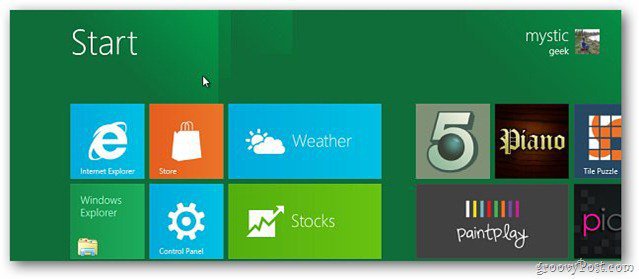
これで、システムに[アプリの検索]ボックスが表示されます。 入力したregeditコマンドが[アプリの検索]フィールドに表示され、左側の[アプリの結果]セクションの下にリストとアイコンとして表示されます。そのアイコンをクリックするか、Enterキーを押します。
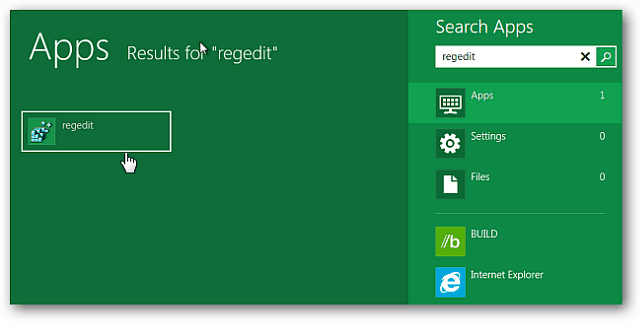
[ユーザーアカウント制御]ダイアログが表示されたら、[はい]をクリックします。
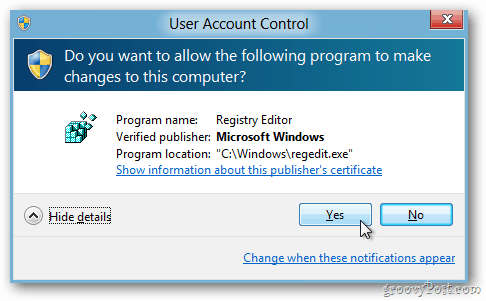
次に、レジストリエディターが開きます。 HKEY_CURRENT_USERSoftwareMicrosoftWindowsCurrentVersionExplorerに移動し、RPEnabledをダブルクリックします。
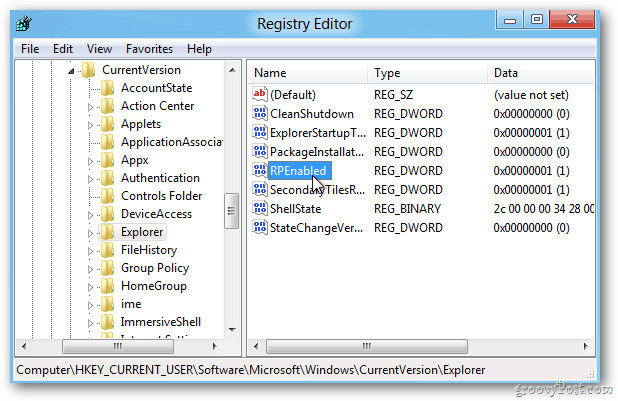
[DWORD(32ビット)値データの編集]フィールドで、数字の1を0に変更します。[OK]をクリックします。レジストリエディターを閉じます。
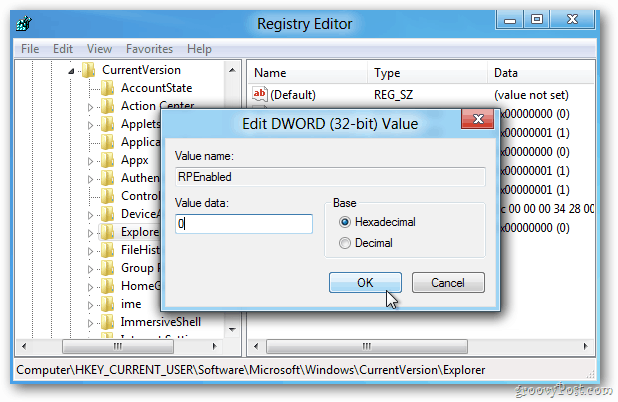
Windows 8では、これらの変更を行うために再起動する必要はありません。これで、[開始]をクリックすると、Metroがなくなります。おなじみのWindowsスタートメニューが戻ってきました。それはグルーヴィーですか?
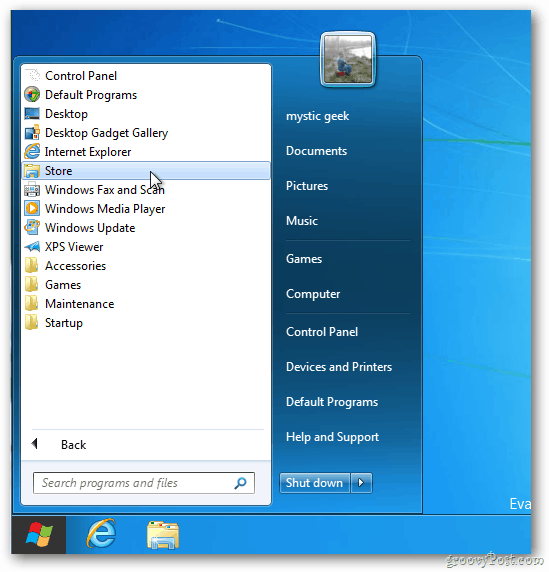
後でPCを再起動すると、変更がスタックしたままになります。 Start Orbが戻ってきたことにも注意してください。
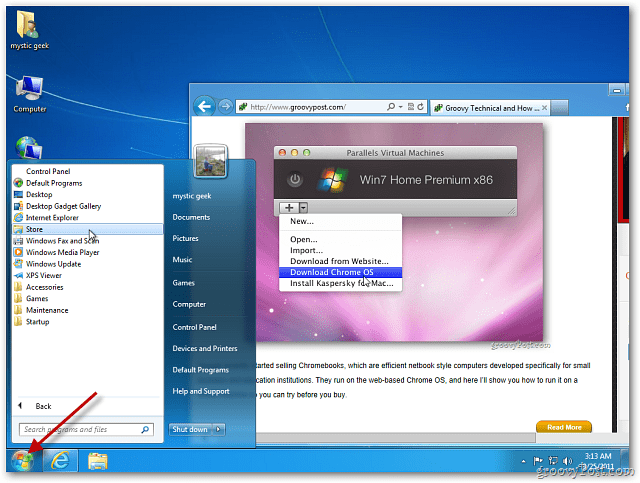
Windows 8からMetroスタイルUIを削除したくない場合は、確実なgroovyPost Windows 8キーボードショートカットを確認してください。


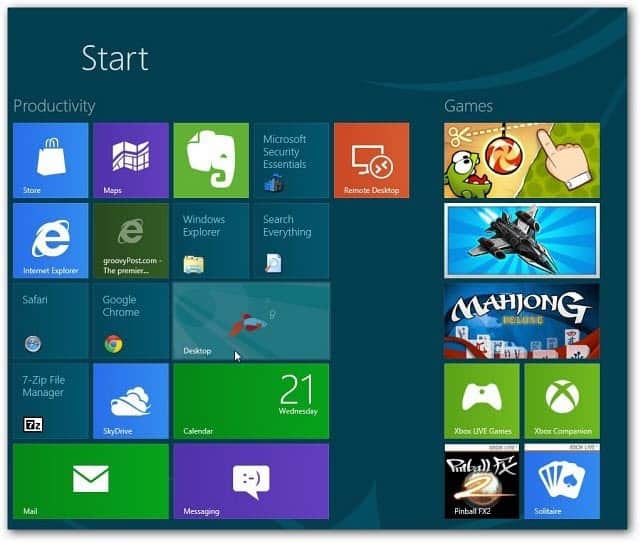







コメントを残す